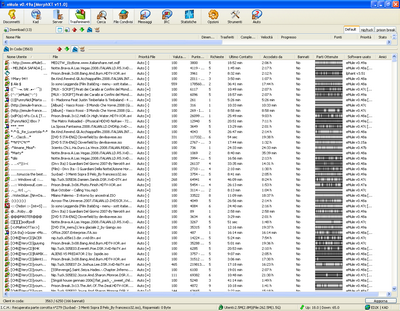
Qualche giorno fa abbiamo visto come scaricare ed installare eMule, e come iniziare a scaricare qualche file. Oggi invece vedremo come settare il nostro eMule al meglio per scaricare il più velocemente possibile. Possiamo configurare il nostro mulo tramite il menu Preferenze.
Generale
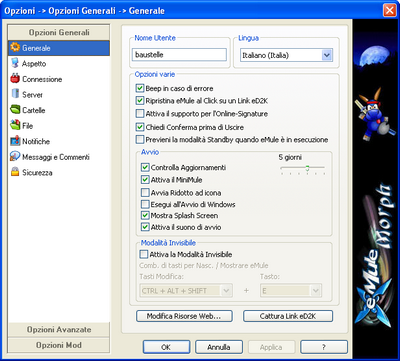
Questa è la prima schermata del menu Preferenze che vedremo all’apertura, in questo menu possiamo cambiare il nostro nick, la lingua e altre opzioni minori, che c’interessano meno. Assicuratevi solamente che ci sia la spunta a Controlla Aggiornamenti. Altro punto importante è il bottone Link eD2K se non risulta cliccabile tutto ok, altrimenti clicchiamoci su e scegliamo eMule come client predefinito per i link eD2K.
Aspetto
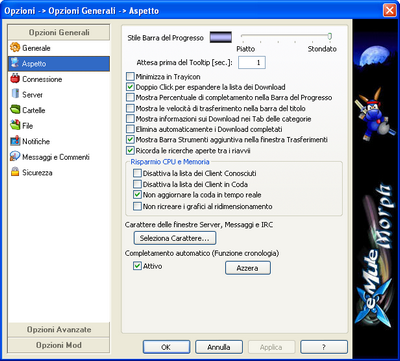
Passiamo ora al secondo menu della lista ovvero Aspetto, se non volete perdere tempo saltate questo menu in quanto le modifiche che andremo a fare saranno prettamente estetiche. Può essere utile spuntare la voce “Mostra la percentuale di completamento nella barra di progresso” e anche “Minimizza in Trayicon“. Consiglio invece di togliere la spunta da Elimina automaticamente i download completati, in quanto se non siete al pc quando un download viene terminato, dovete per forza andare in Incoming per accertarvi che il vostro file è stato scaricato. Infine la voce Completamento automatico deve essere abilitata, adesso possiamo andare al menu Connessione.
Connessione
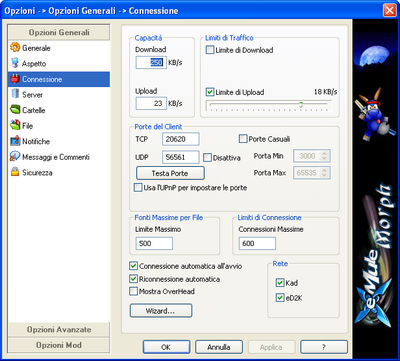
Questo è il menu più importante di eMule e se avete eseguito il Wizard (la schermata guidata iniziale) risulterà già configurato. Ma analizziamo per bene le singole voci, in quanto una configurazione ottimale di questo pannello è fondamentale per riuscire a scaricare bene con eMule. Per quanto riguarda la capacità di download, dobbiamo innanzitutto effettuare un test sulla nostra effettiva velocità di connessione; il test è disponibile a questa pagina, basterà cliccare su Avvia il test accanto al semaforo e attendere il responso. I risultati andranno divisi per 8 e quello che otteniamo sarà la nostra capacità di download e upload da inserire negli appositi campi. Assicuriamoci che la casella accanto a Limite di Download sia senza spunta, mentre per il Limite di Upload il calcolo da effettuare è “capacità massima di download X 0.75”, il risultato che vi uscirà lo dovete impostare come Limite di Upload. Per quanto riguarda le Porte del Client lasciate quelle che avete impostato durante il Wizard. Per le Fonti Massime per File lasciate il valore scelto da eMule o comunque non andate oltre le 1500 Fonti. Connessioni massime: lasciate il valore di default o non andate oltre le 500, altrimenti la vostra connessione potrebbe risentirne. Eventualmente mettiamo la spunta alla casella Connetti automaticamente all’avvio che farà in modo che il programma si colleghi automatica ad un server. Saltate il menu Proxy e andate direttamente a quello Server.
Server
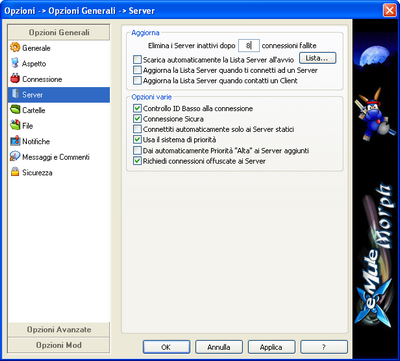
Questo è un altro menu abbastanza importante, qui potremo configurare tutte le opzioni relative ai server eMule a cui ci andremo a collegare. Per prima cosa assicuriamoci che alla voce Elimina i Server inattivi dopo X connessioni fallite, quel valore X sia 8, inutile impostare un valore troppo basso. Le successive tre voci le dobbiamo lasciare senza spunta. L’opzione Controllo ID Basso alla connessione deve essere attivata. l’ID Basso è una condizione che impedisce di scaricare a buone velocità da un determinato server ed è determinato da varie condizioni penalizzanti, come ad esempio un firewall mal configurato. Le altre opzioni lasciatele stare.
Cartelle
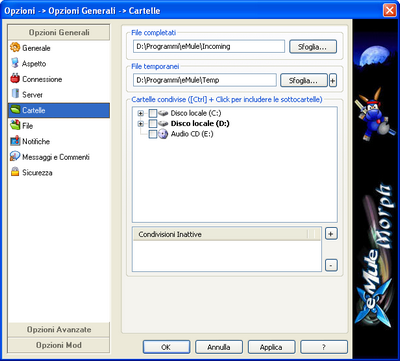
Per quanto riguarda questo menu non c’è molto da dire, qui potremo scegliere dove eMule salverà i file che scaricheremo e di conseguenza quali cartelle condividere, vi consiglio vivamente di lasciare quelle di default.
File
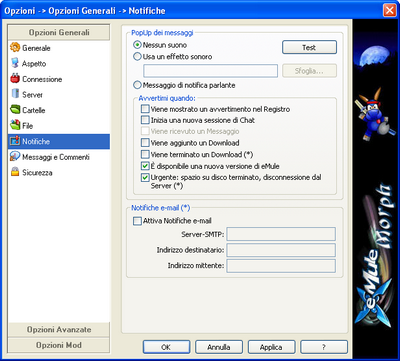
Con eMule è conveniente scaricare più file alla volta perché la struttura della rete stessa favorisce questo tipo di operazione. In generale è bene comunque non eccedere e non scaricare più di 30 file contemporaneamente, altrimenti la velocità di connessione alla lunga potrebbe risentirne. Per quanto riguarda le impostazioni la voce Mostra i miei file permetterà a tutti, agli amici o a nessuno di vedere di quali file disponi, io personalmente ho scelto A nessuno, sono un tipo riservato. La voce Gestione intelligente file corrotti ( ICH – Intelligent Corruption Handling ) deve essere attiva. Aggiungi i nuovi files in pausa si spiega da se, Dai priorità automatica ai nuovi files condivisi e Dai priorità automatica ai nuovi download devono essere lasciate senza spunta, in quanto andrebbero a creare una condizione di vantaggio per i nuovi file che spesso non è utile. Pulisci Nome File è una feature davvero utile che permette di aggiungere parole separate dal carattere | che quando compariranno all’interno di un file saranno cancellate da questo. Prova ad inviare a tutti Chunk completi deve essere assolutissimamente spuntato. Infine consiglio di lasciare le altre opzioni senza spunta e di scegliere un player per l’anteprima dei file, cliccando su Sfoglia e cercandolo all’interno del nostro pc.
Notifiche
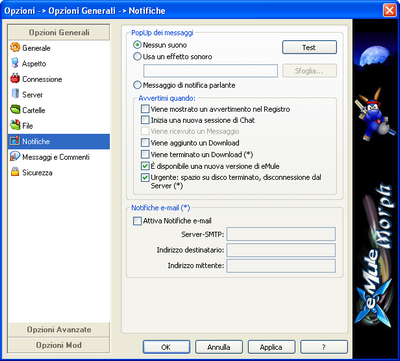
Queste vi avviseranno di un particolare evento, vi consiglio di scegliere nessun suono e avvertirvi quando E’ disponibile una nuova versione di eMule e Urgente: spazio su disco terminato, disconnessione dal Server, sconsiglio di utilizzare le Notifiche email. Saltate il prossimo menu Statistiche e anche quello IRC.
Messaggi e Commenti
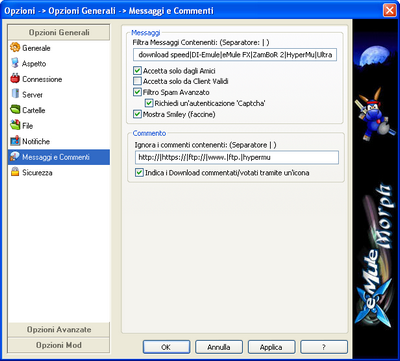
Questo menu è importante per la vostra pazienza, infatti molto spesso vengono inviati moltissimi messaggi senza senso da spammer, per risolvere subito questo problema spuntiamo la casella Accetta solo dagli Amici. Questo è un altro menu che vi consiglio, per il resto, di lasciar perdere.
Sicurezza
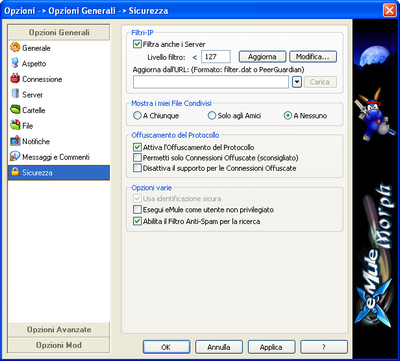
Questo menu è essenziale per poter preservare al meglio la propria privacy, innanzitutto scarichiamo questo file e scompattiamolo nella cartella config di eMule, dopo di che clicchiamo su Aggiorna. Anche per questo menu scegliamo Nessuno alla voce Mostra i miei File Condivisi, attiviamo la voce Offuscamento del Protocollo arriviamo a Usa identificazione sicura: è fondamentale utilizzare l’opzione, al fine di preservare il proprio userhash da appropriamenti indebiti e abilitiamo il filtro AntiSpam per la ricerca.
Conclusioni
Bene ragazzi siamo giunti alla fine, le opzioni avanzate lasciatele cosi come stanno, non ve le spiegherò in dettaglio perché esulerebbero dall’obbiettivo di questa guida. Cos’altro vi posso dire, ovviamente lasciate eMule a scaricare più tempo possibile, infatti questo programma è paragonabile ad un motore diesel, all’inizio fa fatica a carburare ma poi va alla grande. Nella prossima “puntata” parleremo di tutte le mod di eMule, ovvero le versioni potenziate del nostro fidato muletto da scaricamento.
Ringrazio eMule.it e eMuleitalia

nn mi trova il file da scaricare,l’ultimo,quello della sicurezza,come posso fare???
Emule è ancora un programma utilissimo, anch’io ho pubblicato una semplice guida per la configurazione di questo programma.
Il miglior sito di streaming è http://papystreaming/it/
http://ziogeek.com/apple-lightning-e-davvero-sicuro/